La plateforme de développement PCSCloud permet notamment d'accéder de manière sécurisée, où que vous soyez, aux données de vos centres de contrôle : aux exigences, aux tâches, aux plannings des développeurs, aisni qu'aux incidents et à la messagerie intégrée.
Lors de la création d'une plateforme de développement, automatiquement, une base de données des Centres de Contrôle est créée. Via les Centres de Contrôle, vous créez et vous gérez les exigences, les tâches, les plannings et les retours des utilisateurs, comme d'habitude. Pour plus d'informations sur l'utilisation des Centres de Contrôle, https://doc.pcsoft.fr/fr-FR/?9000043.
Et lorsque vous disposez d'une base de données existante pour les Centres de Contrôle, il est possible d'importer sur la plateforme PCSCloud ces données existantes.
Voyons comment procéder.
Principe
Il suffit de réaliser une sauvegarde de la base de données existante des Centres de Contrôle, puis d'effectuer une restauration de cette base dans la plateforme CLOUD.
Etapes
Etape 1 : Réalisez d'abord une sauvegarde de la base de données existante. La base de données existante doit être en HFSQL Client/Serveur.
[ Si elle est en mode local ou partage réseau, passez-la d'abord en mode Client/Serveur. Un assistant d'importation est disponible à cet effet, dans WINDEV, WEBDEV et WINDEV Mobile : volet "Accueil" - Clic sur "Options - Options générales de ..". Dans l'onglet "Utilisateur", cliquez sur "Paramètres des Centres de Contrôle" puis sur "Assistant d'importation". ]
Pour sauvegarder la base de données existante, dans le Centre de Contrôle de Suivi de Projets, paramétrez la localisation des données depuis le menu "Paramètres - Options du Centre de Suivi de Projets", onglet "Localisation des données". Spécifiez la localisation des données existantes.
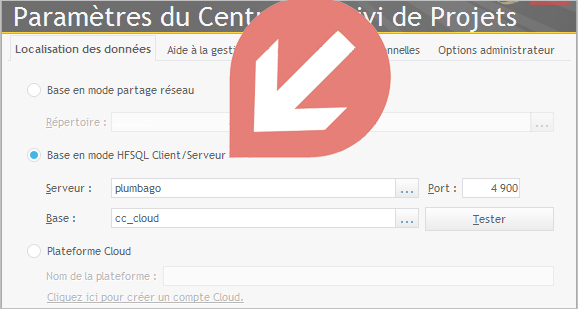
Toujours depuis le Centre de Contrôle de Suivi de Projets, dans le menu "Centres de Contrôle", cliquez sur "Sauvegarde complète de la base".
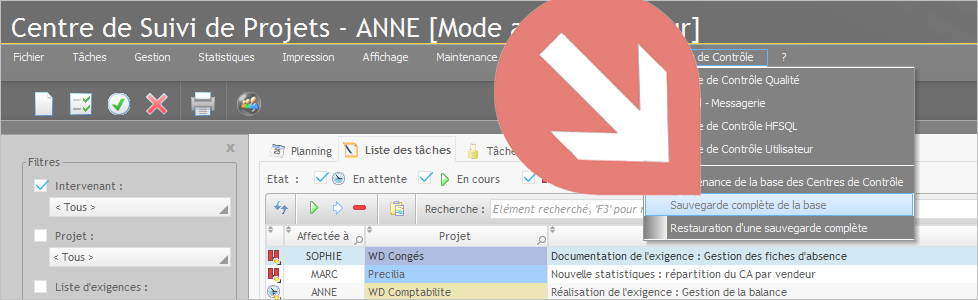
Cette opération crée un .zip qui contient la sauvegarde de la base.
Etape 2 : Réalisez ensuite une restauration de la base de données sur la plateforme PCSCloud
Dans le Centre de Contrôle de Suivi de Projets, changez maintenant la localisation des données, spécifiez le nom de la plateforme Cloud. Pour cela utilisez simplement le menu "Centres de Contrôle", cliquez sur "Options".
Dans la fenêtre des options, sélectionnez "Localisation des données" puis "Plateforme Cloud" et validez.
Une nouvelle instance du CCSuivi sera lancée. Sélectionnez alors le menu "Centres de Contrôle", cliquez sur "Restauration d'une sauvegarde complète".
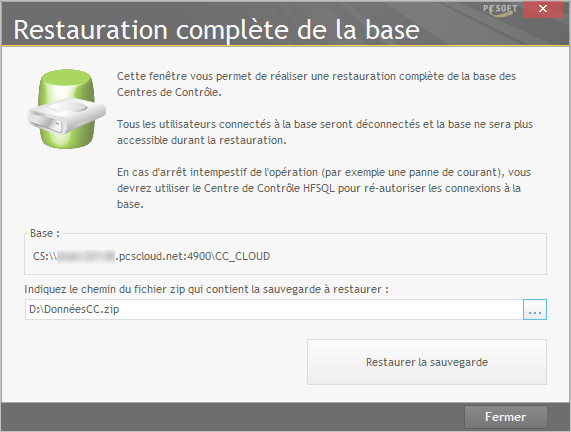
Note : Pour avoir les droits de réaliser cette opération de restauration de la base, il est nécessaire d'être connecté en administrateur. L'administrateur se définit dans le tableau de bord CLOUD, en édition d'un développeur : il suffit d'activer l'option "Est administrateur".
Relancez ensuite le Centre de Suivi de Projets pour accéder aux données restaurées.
Important : Tous les utilisateurs existants dans la base importée sont automatiquement ajoutés en tant que développeurs sur la plateforme PCSCloud. Nous vous rappelons que le tarif de la plateforme PCSCloud dépend du nombre de développeurs. Si certains développeurs n'ont pas besoin de l'accès à la plateforme, pensez à les supprimer. Cette manipulation s'effectue depuis le widget "Développeurs".
|